win11万能多开如何操作
- 分类:Win11 教程 回答于: 2022年10月23日 11:02:18
win11万能多开如何操作?让大家在平日里工作和学习都想兼顾的时候,那么win10万能多开,这个操作就大大的帮助我们,具体来说,可以参考小编以下提供的启动步骤。
 有用
26
有用
26

 小白系统
小白系统

 1000
1000
 1000
1000
 1000
1000
 1000
1000
 1000
1000
 1000
1000
 1000
1000
 1000
1000
 1000
1000
 0
0
工具/原料:
系统版本:win11
品牌型号:联想yoga13
方法/步骤:
进入个性化任务栏设置页面操作:
1、win11万能多开如何操作,首先我们回到系统桌面当中,鼠标右键点击右侧任务栏,选择【任务栏设置】。
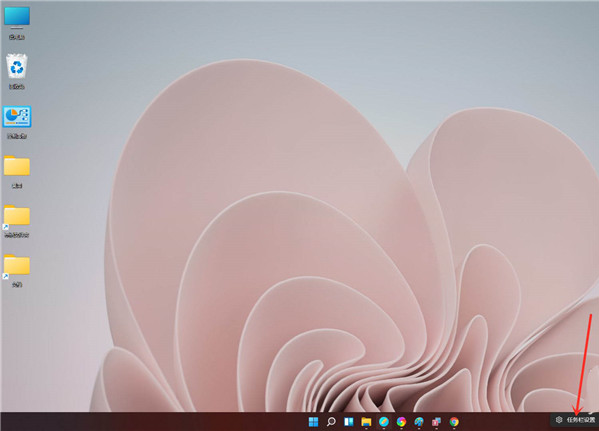
2、进入到任务栏的个性化设置页面,我们打开多窗口视图功能。
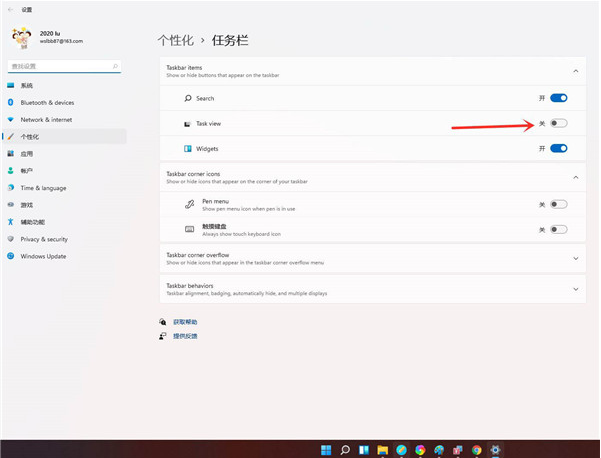
3、点击居中任务栏当中的多窗口图标。
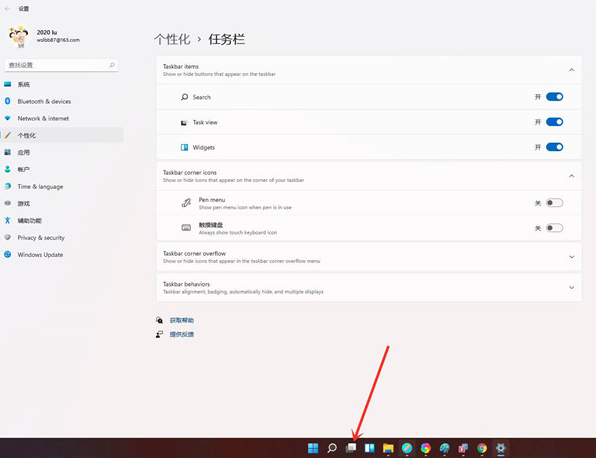
4、进入页面后,点击【新桌面】即可开始创建虚拟桌面。
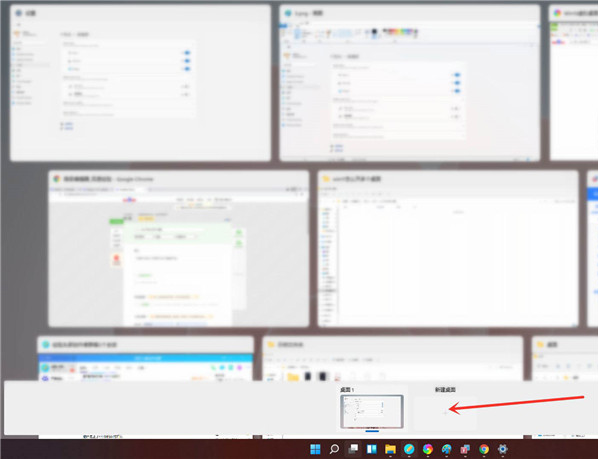
5、需要关闭的话,我们只需将鼠标放在当前的多桌面窗口中,点击右侧关闭按钮,即可进行关闭的操作。
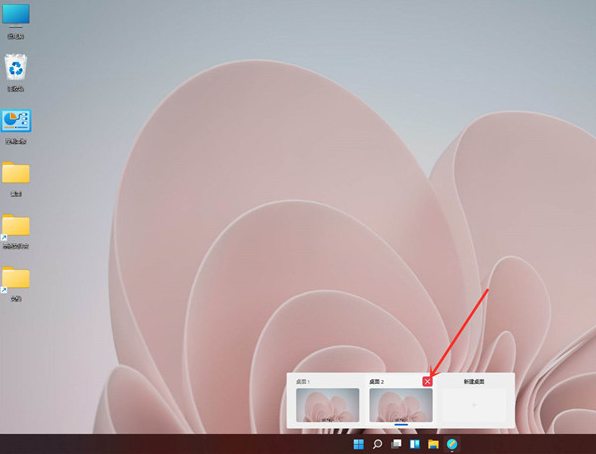
拓展资料:更多关于win11系统的使用方法
win11蓝牙秒断怎么办
win11网络连接用不了解决教程
电脑win11怎么查看最近打开窗口
总结:以上就是win11万能多开的具体操作,希望能帮到大家。
 有用
26
有用
26

分享


转载请注明:文章转载自 www.xiaobaixitong.com
本文固定连接:www.xiaobaixitong.com
 小白系统
小白系统
小白帮助
如果该页面中上述提供的方法无法解决问题,您可以通过使用微信扫描左侧二维码加群让客服免费帮助你解决。备注:人工客服仅限正常工作时间(周一至周六:9:00~12:00 2:00~6:00)

长按或点击右侧按钮复制链接,去粘贴给好友吧~


http://127.0.0.1:5500/content.htmlhttp://127.0.0.1:5500/content.htmlhttp://127.0.0.1:5500/content.htmlhttp://127.0.0.1:5500/content.htmlhttp://127.0.0.1:5500/content.htmlhttp://127.0.0.1:5500/content.htmlhttp://127.0.0.1:5500/content.htmlhttp://127.0.0.1:5500/content.htmlhttp://127.0.0.1:5500/content.html
取消
复制成功
4种方法教你安装win11系统
 1000
10002022/10/25
win11系统怎么看配置-查看win11详细配置的方法介绍
 1000
10002022/10/21
win11怎么把软件自动装到d盘
 1000
10002022/10/21
热门搜索
win11怎么变成win7桌面教程
 1000
10002022/10/16
win10升级win11系统的方法
 1000
10002022/08/30
小白一键重装系统软件重装win11图解
 1000
10002022/07/20
最新win11专业版永久激活密钥
 1000
10002022/07/01
win11死机绿屏怎么解决
 1000
10002022/06/30
windows10升级到win11系统怎么操作
 1000
10002022/05/14
小白三步版Win11系统安装教程
 0
02022/01/04
上一篇:win11登不上商店如何解決
下一篇:win11任务栏如何调整到右边
猜您喜欢
- win11迅雷下载教程图解2022/10/11
- 空盘安装win11的方法是什么2023/01/29
- 小白重装系统win11的步骤教程..2021/09/22
- win11 ios镜像安装的教程-如何安装win..2022/01/11
- win11系统还原到出厂设置的方法..2021/12/08
- win11图标显示模糊该怎么解决..2022/11/26
相关推荐
- win11开机账户可以删除吗分享..2022/10/26
- 台式电脑如何重装系统win112022/07/15
- win11屏幕键盘打不开的解决方法..2022/03/24
- 新手重装系统win11的教程2022/03/25
- win11微信字体调大怎么操作2023/01/12
- 光影精灵4升级win11系统教程..2022/02/24
文章已经到底了,点击返回首页继续浏览新内容。

















